Aumentar as quotas de rede
Este artigo mostra como solicitar aumentos para cotas de rede da Página Inicial do Azure ou de Minhas cotas, um local centralizado onde você pode exibir seu uso de cota e solicitar aumentos de cota.
Para obter acesso rápido para solicitar um aumento, selecione Cotas na página inicial do Azure.
![]()
Se não vir Quotas na Página Inicial do Azure, escreva "quotas" na caixa de pesquisa e, em seguida, selecione Cotas. O ícone Cotas aparecerá na sua página inicial na próxima vez que você visitar.
Você também pode usar as seguintes opções para exibir o uso e os limites da cota de rede:
- CLI do Azure
- Azure PowerShell
- API REST
- Utilização + quotas (no painel esquerdo ao ver a sua subscrição no portal do Azure)
Com base na sua subscrição, normalmente pode solicitar aumentos para estas quotas:
- Endereços IP Públicos
- Endereços IP Públicos - Padrão
- Comprimento do Prefixo IPv4 Público
Solicitar aumento da cota de rede
Siga estas etapas para solicitar um aumento de cota de rede da Página Inicial do Azure. Você deve ter uma conta do Azure com a função de Colaborador (ou outra função que inclua acesso de Colaborador).
Na Página Inicial do Azure, selecione Quotas e, em seguida, selecione Microsoft.Network.
Encontre a quota que pretende aumentar e, em seguida, selecione o ícone de suporte.

No formulário Novo pedido de suporte, no ecrã Descrição do problema, alguns campos serão pré-preenchidos para si. Na lista Tipo de quota, selecione Rede e, em seguida, selecione Seguinte.

Na tela Detalhes adicionais, em P rovide detalhes para a solicitação, selecione Inserirdetalhes.
No painel Detalhes da quota, introduza as informações do seu pedido.
Importante
Para aumentar uma cota de endereço IP público estático, selecione Outro na lista Recursos e especifique essas informações na seção Detalhes.
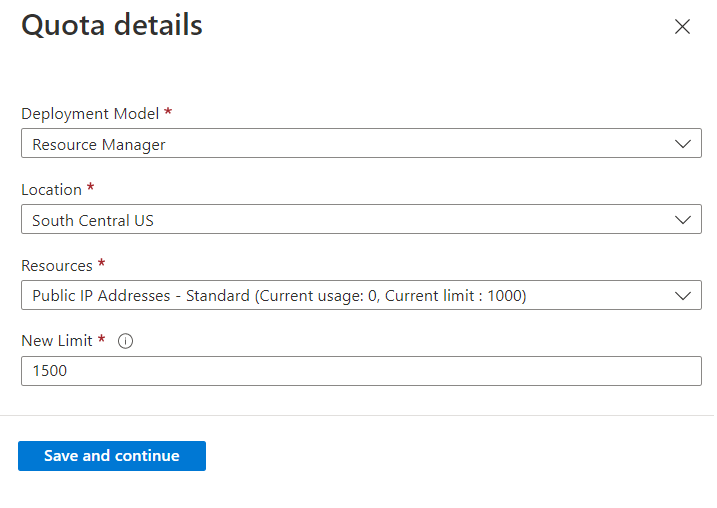
Selecione Guardar e continuar. As informações inseridas aparecerão no Resumo da solicitação em Detalhes do problema.
Continue a preencher o formulário, incluindo o seu método de contacto preferido. Quando terminar, selecione Avançar.
Reveja as informações do pedido de aumento de quota e, em seguida, selecione Criar.
Depois que sua solicitação de aumento de cota de rede for enviada, um engenheiro de suporte entrará em contato com você e o ajudará com a solicitação.
Para obter mais informações sobre solicitações de suporte, consulte Criar uma solicitação de suporte do Azure.
Próximos passos
- Analise os detalhes sobre os limites de rede.
- Saiba mais sobre a subscrição do Azure e os limites, quotas e restrições de serviço.